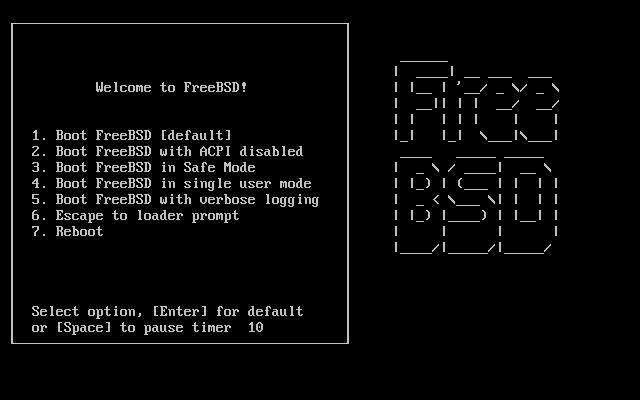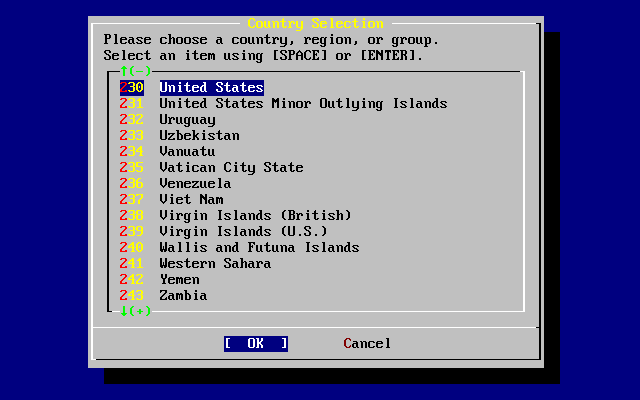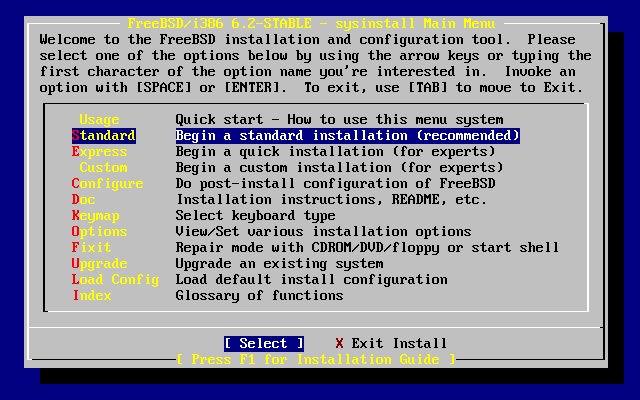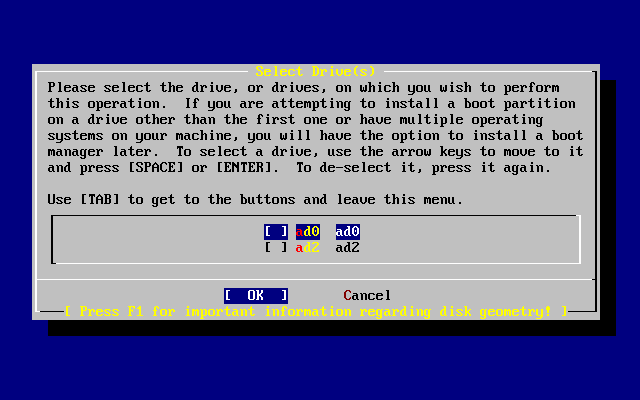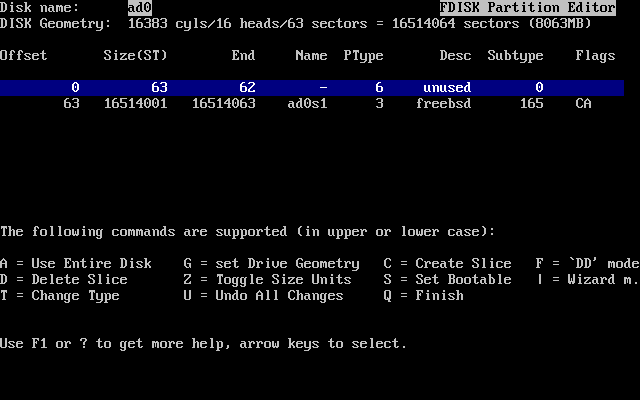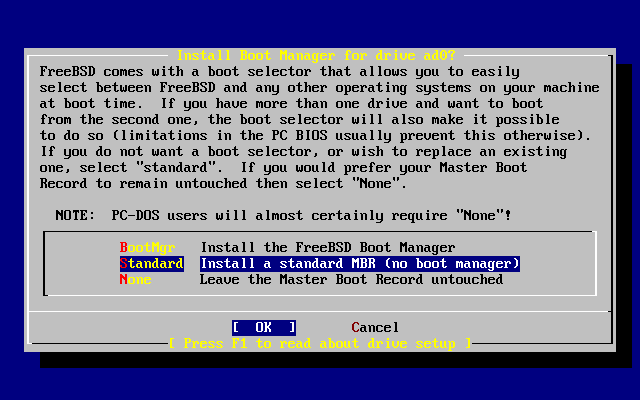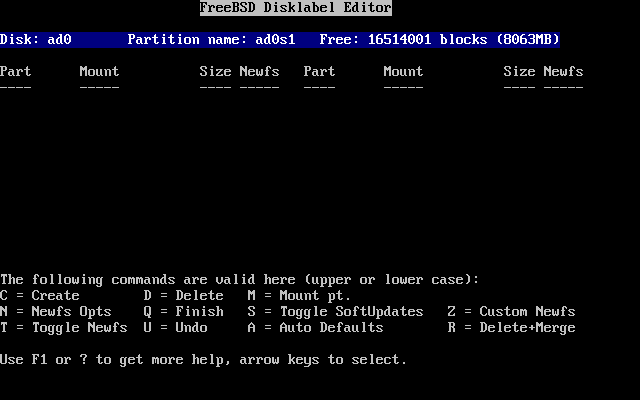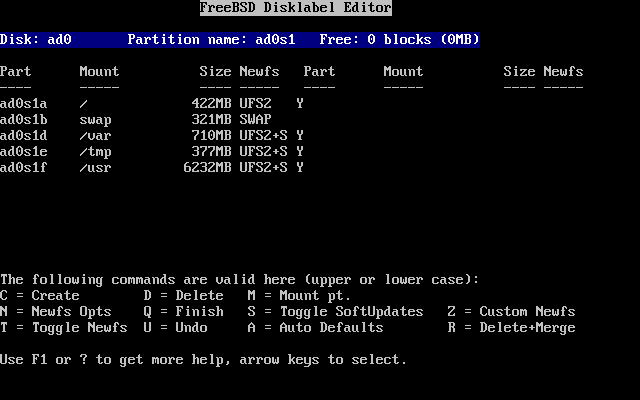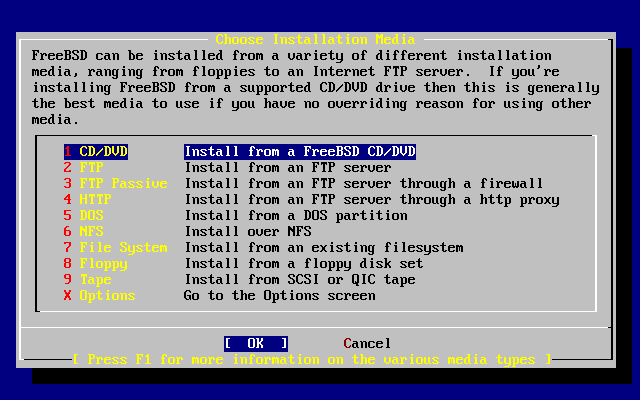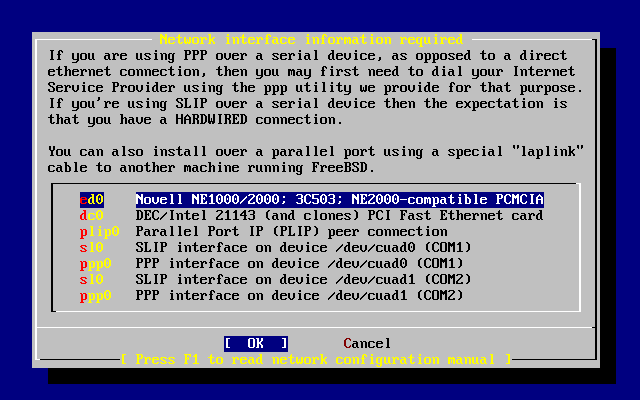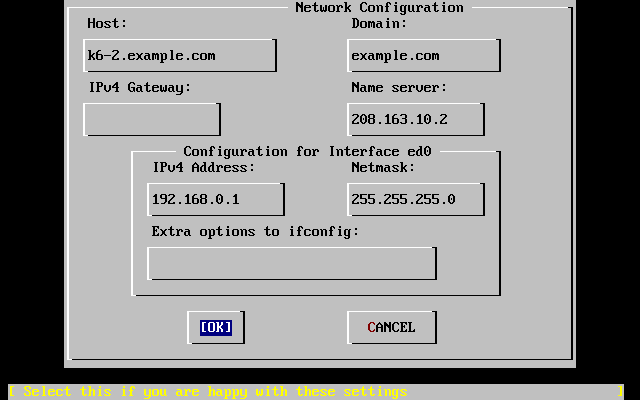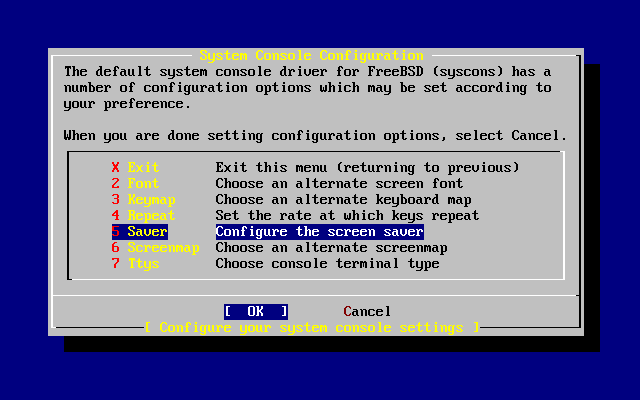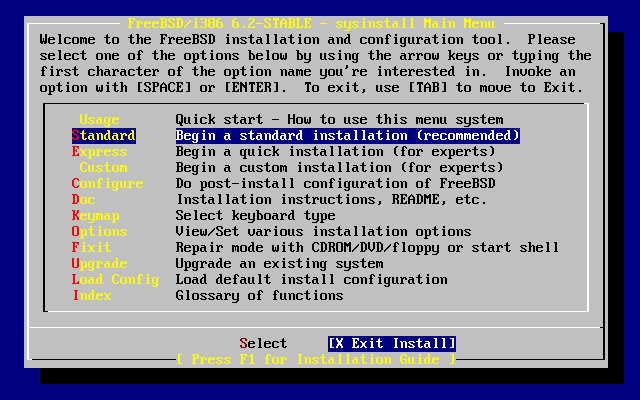Erinevus lehekülje "FreeBSD Installeerimine" redaktsioonide vahel
(→Install) |
(→Kettad) |
||
| 80. rida: | 80. rida: | ||
[[Pilt:Fdisk-drive1.png]] | [[Pilt:Fdisk-drive1.png]] | ||
| − | Kui kettaid | + | Kui kettaid on serveris rohkem kui üks, siis saame valida, millisele FreeBSD paigaldatakse. |
| − | |||
[[Pilt:Fdisk-edit2.png]] | [[Pilt:Fdisk-edit2.png]] | ||
| − | FreeBSD terminoloogias nimetatakse klassikalist fdiski partitsiooni viiluks (ingl. k. slice). Viilu sees asuvad omakorda FreeBSD reaalsed partitsioonid | + | FreeBSD terminoloogias nimetatakse klassikalist fdiski partitsiooni viiluks (ingl. k. slice). Viilu sees asuvad omakorda FreeBSD reaalsed partitsioonid. |
| − | + | Partitsioonimata kettal tuleb vajutada '''A''' klahvi, mis moodustab tervet kõvaketast hõlmava viilu. | |
| − | + | Kasutatud kettal tuleks enne viilu tekitamist eemaldada varasemad partitsioonid (eeldusel, et te soovite paigaldada kettale vaid BSD). Selleks on '''D''' klahv. Kui aga soovite paigaldada uue operatsioonisüsteemi ilma andmeid kaotamata, tuleks kettale vaba pinna peale luua uus viil '''C''' abil. | |
| − | tuleb vajutada | ||
| − | |||
| − | |||
| − | |||
| − | |||
| − | |||
| − | |||
| − | Valides A saab kõvaketas partitsioneeritud järgnevalt | + | Valides '''A''' (automaatne viilutamine), saab kõvaketas partitsioneeritud järgnevalt: |
Offset Size End Name PType Decs Subtype Flags | Offset Size End Name PType Decs Subtype Flags | ||
| 103. rida: | 95. rida: | ||
63 2104452 2104514 ad0s1 3 freebsd 165 | 63 2104452 2104514 ad0s1 3 freebsd 165 | ||
2104515 12285 2116799 - 1 unused 0 | 2104515 12285 2116799 - 1 unused 0 | ||
| + | |||
| + | Lõpetuseks '''Q'''. | ||
[[Pilt:Boot-mgr.png]] | [[Pilt:Boot-mgr.png]] | ||
| − | + | Nüüd küsitakse, kuidas teie süsteem algkäivituma peab. Kui FreeBSD on kõvakettal ainuke operatsioonisüsteem, siis valige BootMgr. | |
[[Pilt:Disklabel-ed1.png]] | [[Pilt:Disklabel-ed1.png]] | ||
| − | Järgmisena | + | Järgmisena tuleb moodustada fdiski viilu sisse FreeBSD partitsioonid. Algajatele on soovituslik vajutada '''A''' klahvi, mispeale luuakse need vastavalt süsteemi eelistuste järgi. Tulemus peaks olema järgnev: |
[[Pilt:Disklabel-auto.png]] | [[Pilt:Disklabel-auto.png]] | ||
| − | Kui | + | Kui mingil põhjusel see tulemus teile ei sobi, siis võite teatud partitsioonid kustutada ning sobilikud ise tekitada, viies kursori ekraani ülemises otsas paiknevale viilule ning vajutama '''C''' klahvi. Avanenud dialoogiaknas valige, kas soovite tekitada failisüsteemi- või swap partitsiooni). Failisüsteemi valimisel tuleb järgmisena määrata, kuhu see juurfailisüsteemi külge ühendatakse. Näiteks /home või /var. Partitsioonide määramisel võib sisestada suuruseid nagu 15G või 200MB. |
Tavaliselt on põhjust näidata /home jaoks eraldi FreeBSD partitsiooni, sest näiteks toodud puhul hakkab /home asuma juurfailisüsteemis. | Tavaliselt on põhjust näidata /home jaoks eraldi FreeBSD partitsiooni, sest näiteks toodud puhul hakkab /home asuma juurfailisüsteemis. | ||
Redaktsioon: 26. september 2011, kell 11:58
Sissejuhatus
Enne operatsioonisüsteemi paigaldamist (ja ehk isegi tarkvara hankimist) tuleks selgusele jõuda, millise funktsionaalsusega süsteemi soovite paigaldada:
* kas süsteem on pidevalt kasutatav server, klient võrgus või eraldiseisev koduarvuti (sülearvuti), ning millist laadi ülesannetega peab see hakkama saama (e-post, arendamiskeskkond, ruuter jne) * kui palju on kasutajaid ning palju vajatakse kõvaketta mahtu * kas graafiline keskkond (X Window System) on vajalik * kas on vajadus kompileerida tarkvara või tuuma * kas süsteem saab olema NFSi server ja/või klient * kas süsteem saab olema FTP server, lubades ka anonüümset ligipääsu
Seejärel veenduge, et Teie kasutada olev riistvara sobib planeeritud ülesannete täitmiseks.
Kui uus seade asub võrgus, siis järgmiste parameetrite teadmine tuleks kasuks
* IP aadressi, hosti nime ja domeeni nime * vaikelüüsi (gateway) IP aadressi * võrgumaski * nimeserveri aadresse * veebivahendusserveri (ingl. k. proxy) aadressi
FreeBSD arendamine toimub release (e. väljaannete) kaupa, kusjuures eriti olulised on kaks väljalaset:
* viimane stabiilne - näiteks 8.0, selliseid soovitatakse tavakasutajatele * current release - järgmise stabiilse release ettevalmistamine. sobib kasutajatele, kes oma vajadusi
Väljalase omakorda koosneb distributsioonidest (näiteks manpages), mis sisaldab programmide manuaale. Minimaalselt on teil vaja ainult bin distributsiooni.
FreeBSDd jagavate FTP serverite väljalasete kaustas asuvad alamkaustad vastavad distributsioonidele. Näiteks ftp://ftp.freebsd.org/pub/FreeBSD/releases/i386/7.0-RELEASE/
FreeBSD operatsioonisüsteemi on võimalik paigaldada erinevatelt andmekandjatelt:
* alglaaditavalt CD plaadilt * pehmeketastelt (floppy) * kõvakettalt * võrgust (FTP, NFS)
BSD paigaldamisel valige endale sobiv meetod.
Tarkvara kopeerimiseks võib kasutada FreeBSD ametlikku serverit www.freebsd.org või ka peegleid (mirror). Eestis asuvav peegel on aadressil www.ee.freebsd.org.
Install
Sisestame plaadi lugejasse ning taaskäivitame arvuti. Ekraanile peaks ilmuma järgnev tekst:
Booting from CD-Rom... CD Loader 1.2 Building the boot loader arguments Looking up /BOOT/LOADER... Found Relocating the loader and the BTX Starting the BTX loader BTX loader 1.00 BTX version is 1.01 Console: internal video/keyboard BIOS CD is cd0 BIOS drive C: is disk0 BIOS drive D: is disk1 BIOS 639kB/261120kB available memory FreeBSD/i386 bootstrap loader, Revision 1.1 Loading /boot/defaults/loader.conf /boot/kernel/kernel text=0x64daa0 data=0xa4e80+0xa9e40 syms=[0x4+0x6cac0+0x4+0x88e9d]
Siinkohal võib julgelt enterit vajutada. Ootamine ei ole kohustuslik.
Määrame regiooni seaded.
Kõige lihtsam on alustada standardse paigaldamisega, mis on sobilik alus nii uutele FreeBSD kasutajatele kui ka gurudele.
Kettad
Kui kettaid on serveris rohkem kui üks, siis saame valida, millisele FreeBSD paigaldatakse.
FreeBSD terminoloogias nimetatakse klassikalist fdiski partitsiooni viiluks (ingl. k. slice). Viilu sees asuvad omakorda FreeBSD reaalsed partitsioonid.
Partitsioonimata kettal tuleb vajutada A klahvi, mis moodustab tervet kõvaketast hõlmava viilu. Kasutatud kettal tuleks enne viilu tekitamist eemaldada varasemad partitsioonid (eeldusel, et te soovite paigaldada kettale vaid BSD). Selleks on D klahv. Kui aga soovite paigaldada uue operatsioonisüsteemi ilma andmeid kaotamata, tuleks kettale vaba pinna peale luua uus viil C abil.
Valides A (automaatne viilutamine), saab kõvaketas partitsioneeritud järgnevalt:
Offset Size End Name PType Decs Subtype Flags
0 63 62 - 6 unused 0
63 2104452 2104514 ad0s1 3 freebsd 165
2104515 12285 2116799 - 1 unused 0
Lõpetuseks Q.
Nüüd küsitakse, kuidas teie süsteem algkäivituma peab. Kui FreeBSD on kõvakettal ainuke operatsioonisüsteem, siis valige BootMgr.
Järgmisena tuleb moodustada fdiski viilu sisse FreeBSD partitsioonid. Algajatele on soovituslik vajutada A klahvi, mispeale luuakse need vastavalt süsteemi eelistuste järgi. Tulemus peaks olema järgnev:
Kui mingil põhjusel see tulemus teile ei sobi, siis võite teatud partitsioonid kustutada ning sobilikud ise tekitada, viies kursori ekraani ülemises otsas paiknevale viilule ning vajutama C klahvi. Avanenud dialoogiaknas valige, kas soovite tekitada failisüsteemi- või swap partitsiooni). Failisüsteemi valimisel tuleb järgmisena määrata, kuhu see juurfailisüsteemi külge ühendatakse. Näiteks /home või /var. Partitsioonide määramisel võib sisestada suuruseid nagu 15G või 200MB.
Tavaliselt on põhjust näidata /home jaoks eraldi FreeBSD partitsiooni, sest näiteks toodud puhul hakkab /home asuma juurfailisüsteemis. Ise partitsioneerides oleks üks soovitatav seadistus serverile järgnev
/ juurika e juurfailisüsteemi suuruseks 15GB /swap soovitavalt 2x samapalju kui selles on ram'i kuid mitte üle 2G või 4G /var 25G /home kuhu võib julgelt anda kõik ülejäänud kettaruumi
Järgmisena ette ilmuvast süsteemi tarkvaravaliku menüüsüsteemist peate näitame millist tarkvara te soovite kasutada
Kuni siiamaani toimunu käib ühtviisi sõltumata millist paigaldusmaterjali andmekandjat te kavatsete kasutada. Järgmisena avanenud menüüst tuleb otsustada kust te FreeBSDd paigaldama asute.
Pärast valikut tuleb teade
User Confirmation Requested
Last Chance! Are you SURE you want to continue the installation?
If you're running this on a disk with data you wish to save then WE
STRONGLY ENCOURAGE YOU TO MAKE PROPER BACKUPS before proceeding!
We can take no responsibility for lost disk contents!
[ Yes ] No
Nimelt siiani pole ketastele veel midagi kirjutatud ning install on vaid usutlenud kasutajat sellesuhtes mida ta sooviks ,et paigaldataks. Vajutades nüüd [ Yes ] algab install mis cd puhul võtab aega umbes 5~ minutit keskmiselt.
Installatsioon lõppeb teatega
Message
Congratulations! You now have FreeBSD installed on your system.
We will now move on to the final configuration questions.
For any option you do not wish to configure, simply select No.
If you wish to re-enter this utility after the system is up, you may
do so by typing: /usr/sbin/sysinstall.
[ OK ]
[ Press enter or space ]
Installijärgne häälestus
Võrguseadmete seadistamine
Peale valitud distributsioonide paigaldamist avaneb teil võimalus oma võrguseadmeid seadistada. Süsteem küsib enne viisakalt kas soovime seda
User Confirmation Requested
Would you like to configure any Ethernet or SLIP/PPP network devices?
[ Yes ] No
Näiteks seadistame võrgukaardi valides menüüst esimese rea
misjärel päritakse kas teie võrgus jagab arvutitele IP aadresse ja muud DHCP server. Kui ei, siis jätkub näiteks nii
Seejärel küsitakse teilt veel terve rida "inglise keelseid" küsimusi, mis puutuvad teie arvuti kui serveri omadusi
* kas masin hakkab FTP serveriks ja kui, siis kas ka anonüümseid päringuid rahuldama * kas masin hakkab NFSi serveriks * kas masin hakkab NFSi kliendiks * kas masin hakkab SSH serveriks * kas masin hakkab ruuteriks * kas masin kasutab inetd teenust
Vastake neile sobivalt. Üldiselt pole midagi lahti kui alguses kõigile neile küsimusele saab vastatud eitavalt. Kõiki nimetatud teenuseid saab väga lihtsalt ja mugavalt ka hiljem jooksvalt startida.
Konsooli seadistamine
Selles sektsioonis saab valida klaviatuuri ja tekstireziimis monitori omadusi. Ilmub selline ekraan
Tundub, et mõnusam on töötada kui valida Repeati juurest kiiruseks (ingl. k. rate) Fast. Samuti valige meelepärane ekraanisäästja (ingl. k. screensaver).
Intalleerimise ajal ei ole mõtet hakata muid valikuid tegema kuna vähemalt versioon 4.0 ei saanud Eesti määratlustega hakkama. Hiljem selgub, et siiski saab, kui redigeerida vastavaid seadistusfaile käsitsi.
Ajatsoon
Ajatsooni seadmiseks avanenud dialoogis on olemas valik Europe -> Estonia.
Hiir
Kui te omate hiirt ja soovite seda ka kasutada siis avanenud dialoogis määratlege, milline hiir see on. Enable'ga saab veenuda, et hiir toimib. Mõnikord on targem paigaldamise ajal mitte proovida, lihtsa tõrke tõttu võb kogu seninähtud vaev raisku minna :) Kui mõtlete kasutada installitud FreeBSDd serverina siis pole hiire tugi tõenäoliselt eriti vajalik
Portsud
Järgnevalt antakse teile võimalus paigaldada tarkvara FreeBSD portsudest. Esialgu on ehk mõtet orienteeruda süsteemi töölesaamisele, portsudest saab programme ka hiljem juurde paigaldada. Seega võib järgneva dialoogi samuti vahele jätta
Kasutajate lisamine ja juurkasutaja parool
Kasutajad
Seejärel antakse teile võimalus lisada süsteemi uusi gruppe ja kasutajaid. Ilmselt võiks seda teha samahästi ka hiljem. Küll aga määrake juurkasutajale (kasutajanimi root) parool ja pidage see meeles! Parool on tõstutundlik so eristatakse suuri ja väikesi tähti. Süsteemi seadistusmenüü
Kõige lõpuks näidatakse teile FreeBSD seadistusmenüüd, mille abil saate veel teha muutusi ja üle vaadata tehtud valikuid. Selle menüü saab ka hiljem ette käivitades programmi sysinstall
Valige siin lõpuks Exit ja sattunud tagasi paigaldamise peamenüüsse valige sealgi Exit Install.
Esimene algkäivitamine
Veenduge, et arvuti saaks algkäivitada kõvakettalt kasutades oma juurfailisüsteemi ja peale eeldatavasti automaatselt toimunud algkäivitamist läheb teie värskelt-paigaldatud süsteem tööle. Hallina näidatakse seejuures kerneli teateid ning valgena erinevate teenuste käivitamist.
Uue süsteemi kasutamisel tekitage endale tavakasutaja ja looge sobiv keskkond, seadistage koorik, Xi aknahaldur, klaviatuur.
Ilmselt on enne kui uut süsteemi saab rutiinselt kasutama hakata vaja veel seadmeid (modem, helikaart) seadistada ja maisin oma käe järgi panna. Vaadake alapunkti FreeBSD juurest ka teisi palasid.
Probleemid
FreeBSD pole jäigalt seotud arvutiga kus ta on installitud, täiesti julgelt võib ta installida ühel arvutil ja hiljem liigutada ümber teise. Tähele tasub vaid panna seda, et arhidektuurid oleksid samad nt 64 bit ei satus 32 masinale või siis sparc install omakorda pc masinale.
Mida tasuks tähele panna on aga see, et tõestes ketta ümber teise masinasse võib muutuda kettaseadme nimetamine, näiteks võib muutuda ad0 ümber ad10neks
Sellisel juhul lõpetab FreeBSD ketaste külgehaakima hakates enda laadimise ja küsib kasutajalt juurpartitsiooni reaalselt nime
Olles selle sisestanud tuleb vajutada enter oodata kuni süsteem pakub võimalust kasutada kesta ehk shelli ning kirjutada käsk
# mount -a
seejärel võib avada ee nimelise editori abil fstabi ja nimetada seal kõik kohad kus viidatud vanale kettale uueks
Ning seejärel tuleb teha alglaadimine ja süsteem töötab taas
Juhul kui juurkataloog mounditakse read-only na ning seal ei saa fstab faili muuta tuleks anda käsk
# mount -o rw /dev/ad0s1a /
või
# mount -o rw /
Lingid
Ametlik ingliskeelne installi juhend
http://www.freebsd.org/doc/en_US.ISO8859-1/books/handbook/install-steps.html
FreeBSD artikkel Arvutimaailmas
http://www.ria.ee/lib/am-2001-2005/14733_3B.HTM
Veel üks tutvustav asjalik artikkel FreeBSD kohta